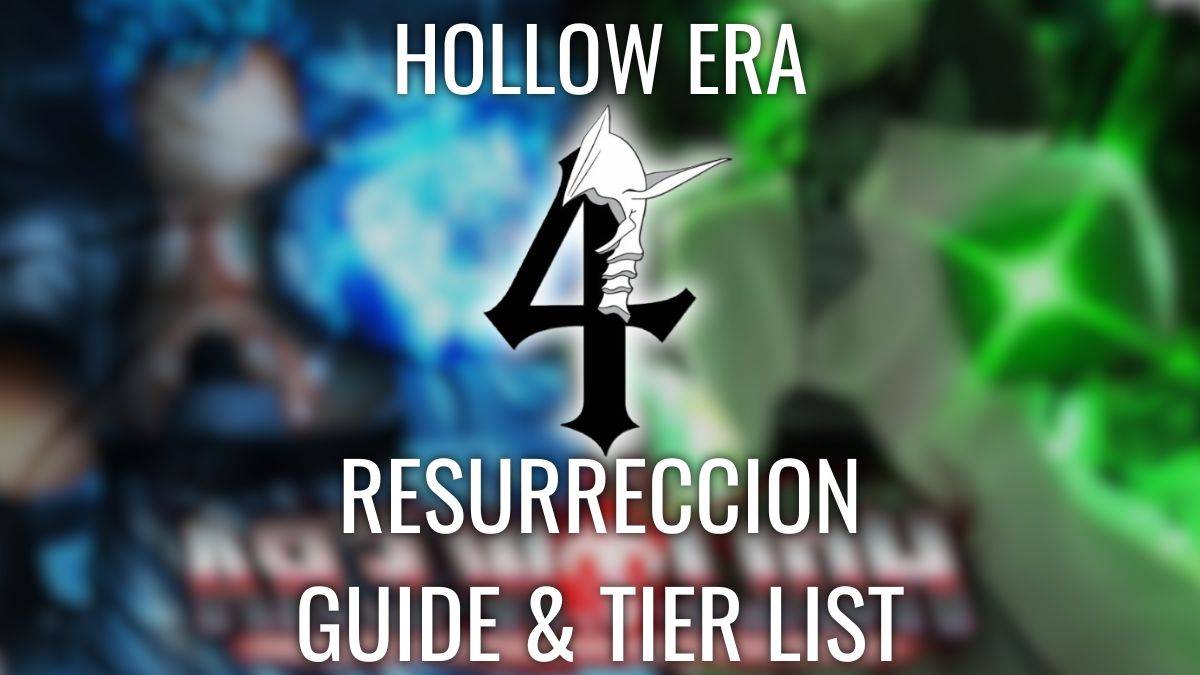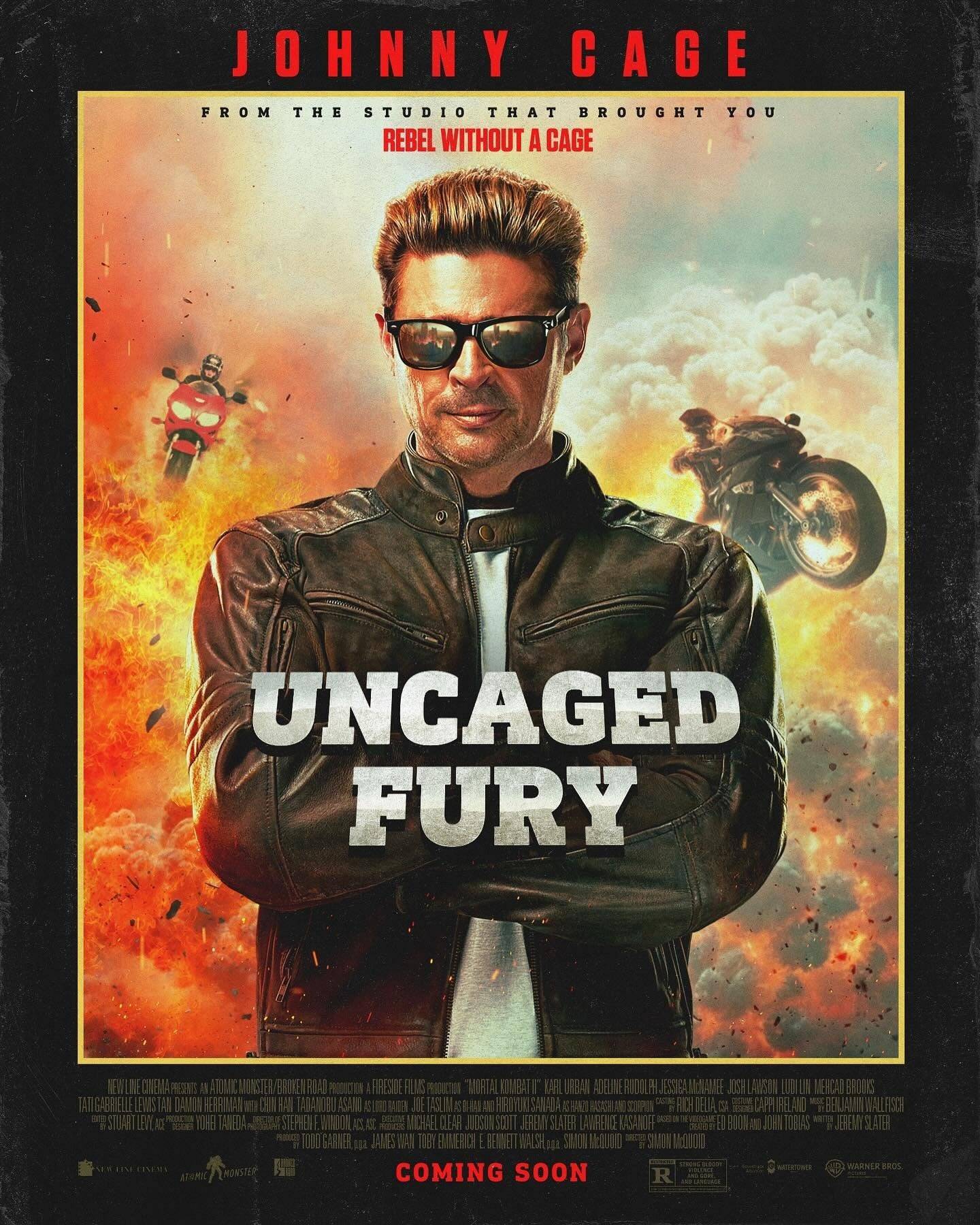PS5 Controller: Panduan berpasangan PC yang mudah
Sony DualSense menonjol sebagai pengawal PS5 terbaik berkat ciri inovatifnya, cengkaman yang selesa, dan reka bentuk ergonomik, meningkatkan pengalaman permainan anda di PlayStation 5 . Semasa menyambungkannya ke PC permainan terbaik yang digunakan untuk menjadi satu cabaran, seperti yang berlaku dengan DualShock 4, DualSense menawarkan keserasian PC yang lebih baik, menjadikannya pesaing utama di kalangan pengawal PC terbaik . Berikut adalah cara anda boleh menyambungkan dualsense anda dengan lancar ke PC anda.

Item yang diperlukan untuk memasangkan pengawal PS5 dengan PC:
- Data-siap kabel USB-C
- Penyesuai Bluetooth untuk PC
Menyambungkan dualsense anda ke PC mungkin kelihatan menakutkan pada mulanya, terutamanya kerana pengawal tidak datang dengan kabel USB apabila dibeli secara berasingan, dan tidak semua PC dilengkapi dengan Bluetooth. Untuk berjaya memasangkan dualsense anda dengan PC, anda memerlukan kabel USB-C yang menyokong pemindahan data. Ini boleh menjadi kabel USB-C-ke-C jika PC anda mempunyai port USB-C, atau kabel USB-C-to-A untuk port USB tradisional.
Untuk PC tanpa Bluetooth terbina dalam, menambah fungsi ini adalah mudah. Pasaran menawarkan pelbagai penyesuai Bluetooth, dari mereka yang sesuai dengan slot PCIe untuk pilihan plug-and-play USB mudah.

Pilihan atas kami
Pemancar Bluetooth BT-W5 Kreatif
Cara memasangkan pengawal PS5 ke PC melalui USB:

- Pasang kabel USB yang anda pilih ke port terbuka pada PC anda.
- Sambungkan hujung kabel yang lain ke dalam port USB-C pada pengawal dualSense anda.
- Tunggu PC Windows anda untuk mengenali pengawal dualsense sebagai gamepad.
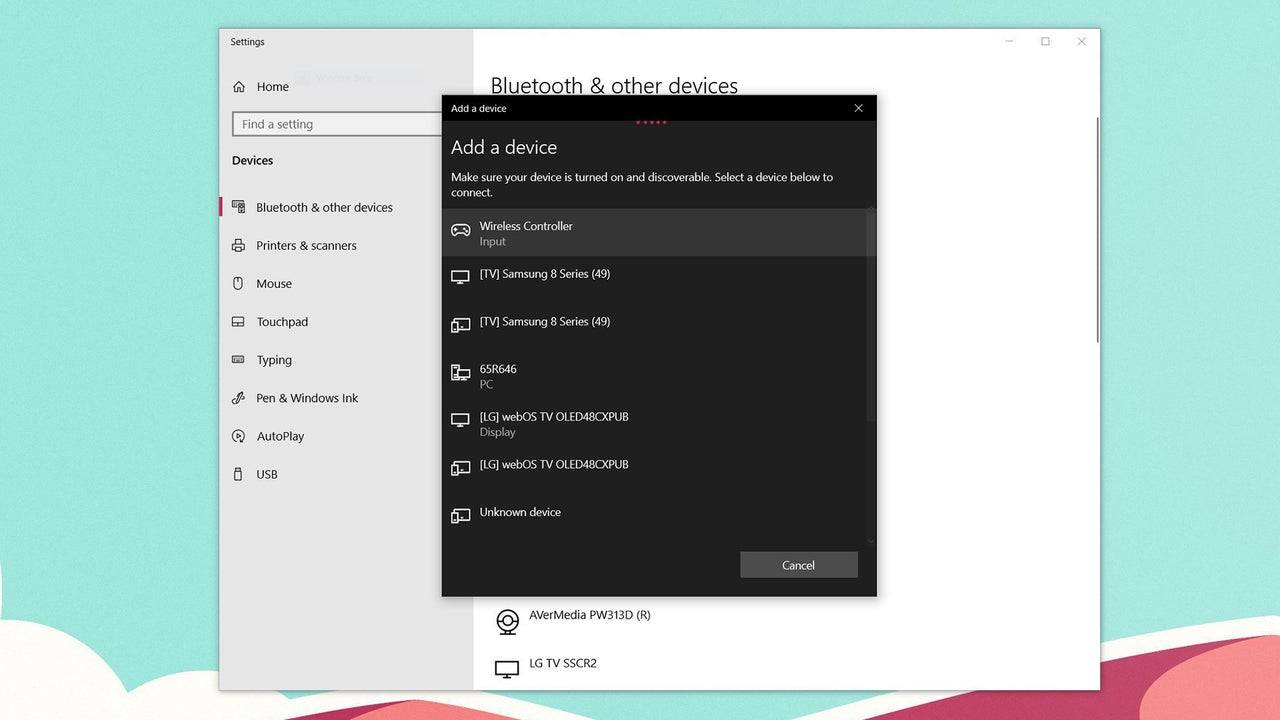
Cara memasangkan pengawal DualSense PS5 ke PC melalui Bluetooth:
- Akses tetapan Bluetooth PC anda dengan menekan kekunci Windows, menaip "Bluetooth", dan memilih Bluetooth & peranti lain dari menu.
- Klik Tambah Bluetooth atau peranti lain .
- Pilih Bluetooth di tetingkap pop timbul.
- Pada pengawal dualsense anda (pastikan ia terputus dan dikuasakan), tekan dan tahan butang PS dan butang Buat (terletak di sebelah D-Pad) secara serentak sehingga bar cahaya di bawah pad sentuh mula berkedip.
- Pada PC anda, pilih pengawal DualSense anda dari senarai peranti Bluetooth yang tersedia.
-
Dalam*era berongga*, konsep ** Resurreccion ** atau ** Resurrections ** adalah penukar permainan, mengubah binaan anda dengan membuka kemampuan yang kuat dan sepenuhnya memindahkan playstyle anda. Sama ada anda memerlukan lebih banyak kuasa, mobiliti yang dipertingkatkan, atau keupayaan berkisar yang unggul, setiap Resurreccion menyediakanPengarang : George May 23,2025
-
Jika anda seorang peminat menyelam ke Marvel Universe yang luas melalui Marvel Snap, anda akan merawat dengan kemas kini terkini. Mengumpul kad baru kadang -kadang boleh berasa seperti seretan, tetapi makan malam kedua baru sahaja melancarkan penyelesaian yang menarik dengan pengenalan pek snap. Jadi, apa sebenarnya SNAPengarang : Carter May 23,2025
-
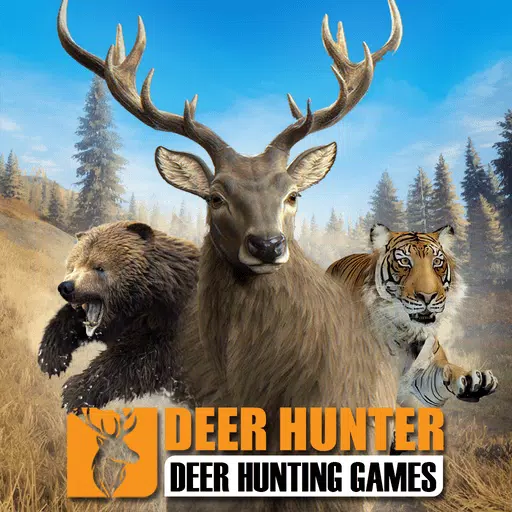 Deer Hunter - Call of the wildMuat turun
Deer Hunter - Call of the wildMuat turun -
 Moonlight Sculptor: DarkGamerMuat turun
Moonlight Sculptor: DarkGamerMuat turun -
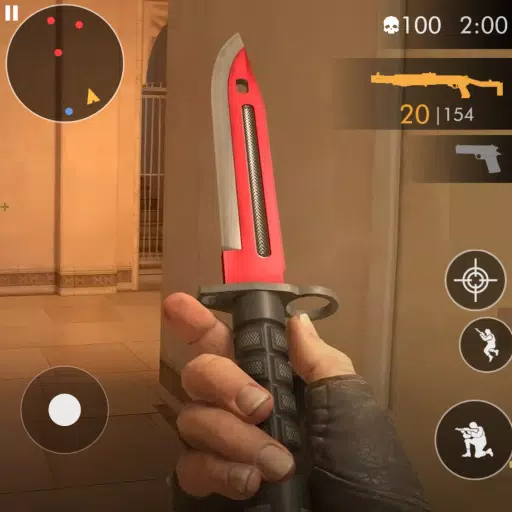 Commando Force OpsMuat turun
Commando Force OpsMuat turun -
 Maths 24Muat turun
Maths 24Muat turun -
![NighTly Ritual – New Version 2.0 [Okyo]](https://images.ydxad.com/uploads/55/1719595294667ef11ef4096.jpg) NighTly Ritual – New Version 2.0 [Okyo]Muat turun
NighTly Ritual – New Version 2.0 [Okyo]Muat turun -
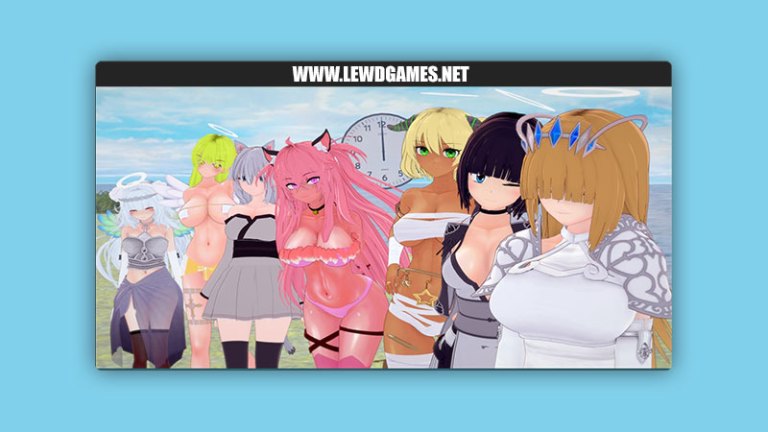 TimelessSituationMuat turun
TimelessSituationMuat turun -
 Water Slide Car Race gamesMuat turun
Water Slide Car Race gamesMuat turun -
 Block Surf - Block PuzzleMuat turun
Block Surf - Block PuzzleMuat turun -
 Uboat AttackMuat turun
Uboat AttackMuat turun -
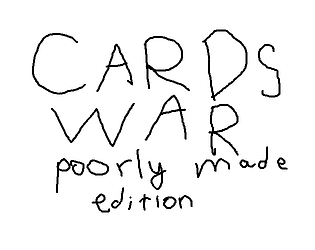 Cards war: poorly made editionMuat turun
Cards war: poorly made editionMuat turun
- Permainan Papan Klasik Teratas untuk 2025
- AMD Ryzen 7 9800X3D yang baru adalah CPU permainan terbaik, dan ia kembali dalam stok di Amazon dan Best Buy
- WOW Patch 11.1: Kemas kini penyesuaian watak, sekatan dikenakan
- Serlahkan Makanan Sedap Dalam Play Together x My Melody & Kuromi Crossover!
- OSRS Melancarkan Liga V: Gema Mengamuk
- Billy Mitchell memenangi $ 237k dalam saman fitnah terhadap YouTuber Karl Jobst
-
1Pemain media terbaik untuk streaming lancar
-
2Aplikasi gaya hidup teratas untuk meningkatkan hidup anda
-
3Mudah dan Ketagihan: Terokai Dunia Permainan Kasual Hiper
-
4Apl Kewangan Teratas untuk Android: Jejaki Perbelanjaan & Urus Wang
-
5Permainan Kasual Terbaik untuk Dimainkan
-
6Permainan Kad Percuma Terbaik untuk Dimainkan Sekarang